W celu ochrony informacji w komputerze zazwyczaj korzystają z programu-файерволлы. Jednak w OS Windows istnieją zasady ustawienia środowiska pracy w celu zwiększenia bezpieczeństwa. Zasady te nazywane są zasadami bezpieczeństwa. Jeśli je prawidłowo stosować, ryzyko włamania do systemu znacznie zmniejsza.
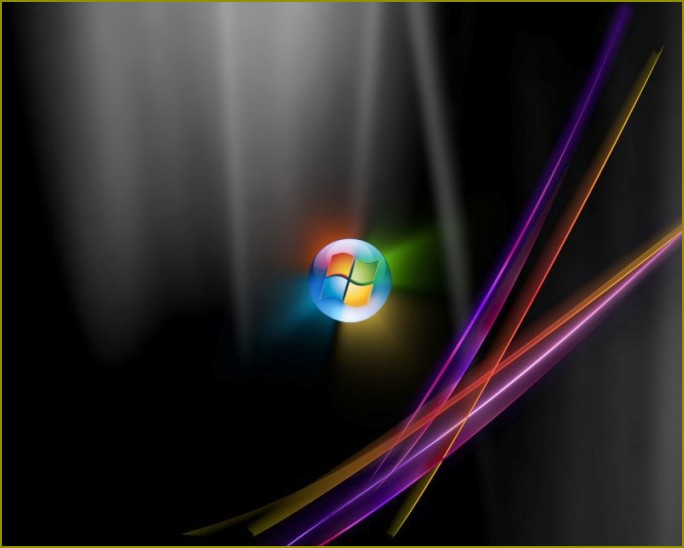
Instrukcja
1
Jeśli na komputerze jest zainstalowany system Windows XP, z menu „Start” kliknij „Programy”, a następnie „narzędzia Administracyjne”. Wybierz przystawkę zasady zabezpieczeń Lokalnych”. Trzeba będzie dostosować politykę kont i lokalne polityki, aby uniemożliwić nieautoryzowany dostęp do komputera.
2
Rozwiń ikonę „Polityka haseł”. W prawej części ekranu w dziale „Polityka” zostanie wyświetlona lista ustawień, które można zmienić. Aby utrudnić złodziejowi zadanie doboru hasła logowania, zaznacz opcję „Hasło musi spełniać wymagania co do złożoności”.
3
Kliknij prawym przyciskiem myszy na pozycji i wybierz polecenie „Właściwości”. W zakładce „Ustawienia zabezpieczeń lokalnych” ustaw przełącznik w położeniu „Włączony”. Aby dowiedzieć się, jakie wymagania będą kierowane do hasła, przejdź do zakładki „Wyjaśnienie opcji.
4
W zasadzie metodą przeszukiwania można otworzyć dowolny kod – pytanie brzmi, ile czasu to zajmie. Jeśli hasło na wejście będzie od czasu do czasu zmieniać, kursy hakerów włamać się do systemu znacznie spadną. Użyj opcji „Maksymalny okres ważności hasła. Jeśli ustawić ten parametr na 0, kod będzie działać przez czas nieograniczony. Okres ważności można ustawić od 1 dnia do 999. Rozsądnie zmieniać hasła raz w miesiącu.
5
Aby zapobiec ciągłe korzystanie z jednego i tego samego kodu, używaj opcji „Wymagaj niepowtarzalności haseł”. Wartość jego może być od 1 do 24. Określa on ilość haseł przypisanych do danego konta.
6
Jednak, jeśli użytkownicy nie chce się cały czas uczyć się nowych haseł, mogą zwrócić stary kod. Aby temu zapobiec, należy użyć opcji „Minimalny okres ważności hasła”. Zaznacz termin, w ciągu którego będzie działać ustawione hasło. Jeżeli wartość parametru wynosi 0, edytuj kod można będzie od razu.
7
Rozwiń opcję „Zasady blokady kont”. W parametrze „Próg blokady” można określić liczbę prób wprowadzenia hasła na wejście. Za pomocą wartości „Blokada konta…” i „Reset licznika blokady…”, ustal, po jakim czasie użytkownik będzie mógł ponownie zalogować się do systemu.
8
Jeśli informacja jest bardzo istotna, można ustawić zdejmowanie blokady ręcznie przez administratora sieci. Aby to zrobić, należy ustawić dla opcji „Blokada konta…” wartość 0.
9
W grupie „zasady Lokalne” użyj opcji „Przypisywanie praw użytkownika”, aby określić możliwość grup uczestników samodzielnie wykonywać czynności, które mogą mieć wpływ na bezpieczeństwo komputera.
10
Aktywuj opcję „Ustawienia zabezpieczeń”. Tutaj możesz włączyć lub wyłączyć korzystanie z wymiennych nośników i napędów różnych grup użytkowników, dostęp do informacji o koncie „Gość”, instalację sterowników i OPROGRAMOWANIA, itp.
11
Aby uruchomić polityki bezpieczeństwa w systemie Windows 7, użyj klawiszy Win+R wywoływać okno „Uruchom”. W wierszu otwórz wpisz secpol.msc. Można zrobić to w inny sposób. Z menu „Start” wezwij pasek wyszukiwania i wpisz „zasady zabezpieczeń Lokalnych”.

Kategoria:
Więcej





